Если на экране появляется сообщение, а драйвер принтера не устанавливается
Данная проблема может решаться различными способами в зависимости от выведенного на экран сообщения. Для получения сведений о выводимых сообщениях и соответствующих способах решения проблем см. следующие разделы:
Если отображается сообщение "Сейчас выполняется задание на печать. "
Удалите задание на печать как описано ниже и переустановите драйвер принтера.
![]()
Для остановки Диспетчера печати требуется разрешение администратора. Войдите в систему в качестве члена группы администраторов.
![]() Откройте окно "Devices and Printers" ("Устройства и принтеры").
Откройте окно "Devices and Printers" ("Устройства и принтеры").
Windows 10 (версия 1703 и выше)
В меню [Start] ([Пуск]) нажмите [Windows System] ([Система Windows])
 [Control Panel] ([Панель управления]).
[Control Panel] ([Панель управления]).Нажмите [Просмотр устройств и принтеров].
Для Windows 10 (версии ниже 1703) и Windows Server 2016
Правой кнопкой мыши нажмите [Start] ([Пуск]), затем нажмите [Control Panel] ([Панель управления]).
Нажмите [Просмотр устройств и принтеров].
Windows 8.1, Windows Server 2012/2012 R2
На панели Charm Bar нажмите [Set] ([Установка])
 [Control Panel] ([Панель управления]).
[Control Panel] ([Панель управления]).Нажмите [Просмотр устройств и принтеров].
Windows 7, Windows Server 2008 R2
В меню [Пуск] нажмите [Устройства и принтеры].
Windows Server 2008
В меню [Пуск] выберите [Панель управления].
Нажмите [Printer] ([Принтер]) в окне [Hardware and Sound] ([Оборудование и звук]).
![]() Нажмите правой кнопкой мыши на значок того принтера, для которого осталось задание на печать, и выберите опцию [See what’s printing] ([Просмотр очереди печати]).
Нажмите правой кнопкой мыши на значок того принтера, для которого осталось задание на печать, и выберите опцию [See what’s printing] ([Просмотр очереди печати]).
![]() Выберите оставшееся задание и нажмите [Document] ([Документ])
Выберите оставшееся задание и нажмите [Document] ([Документ])  [Cancel] ([Отмена]).
[Cancel] ([Отмена]).
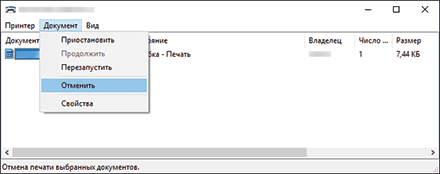
![]() В окне подтверждения отмены задания нажмите кнопку [Yes] ([Да]).
В окне подтверждения отмены задания нажмите кнопку [Yes] ([Да]).
![]() Закройте окно задания на печать и свойства.
Закройте окно задания на печать и свойства.
Если задание было удалено на шаге 4, то процедура завершена.
Если задание не удалено, переходите к следующему шагу.
![]() Правой кнопкой мыши нажмите кнопку [Start] ([Пуск]), затем нажмите [Computer Management] ([Управление компьютером]).
Правой кнопкой мыши нажмите кнопку [Start] ([Пуск]), затем нажмите [Computer Management] ([Управление компьютером]).
В системе Windows 7 нажмите [Control Panel] ([Панель управления]) в меню [Start] ([Пуск]), затем нажмите [System Security] ([Система и безопасность])
 [Administrative Tool] ([Администрирование]). При отсутствии пункта [System Security] ([Система и безопасность]) нажмите [Administrative Tool] ([Администрирование]).
[Administrative Tool] ([Администрирование]). При отсутствии пункта [System Security] ([Система и безопасность]) нажмите [Administrative Tool] ([Администрирование]).
![]() Нажмите [Services and Applications] ([Службы и приложения]), а затем дважды нажмите [Services] ([Службы]).
Нажмите [Services and Applications] ([Службы и приложения]), а затем дважды нажмите [Services] ([Службы]).

В системе Windows 7 нажмите [Service] ([Службы]).
![]() В окне "Services" ("Службы") или "Service (Local)" ("Службы (локальные)") дважды нажмите [Print Spooler] ([Диспетчер печати]).
В окне "Services" ("Службы") или "Service (Local)" ("Службы (локальные)") дважды нажмите [Print Spooler] ([Диспетчер печати]).

![]() Нажмите [Stop] ([Остановить]), убедитесь в том, что "Service status" ("Состояние") изменено на "Stopped" ("Остановлена"), и нажмите [OK].
Нажмите [Stop] ([Остановить]), убедитесь в том, что "Service status" ("Состояние") изменено на "Stopped" ("Остановлена"), и нажмите [OK].
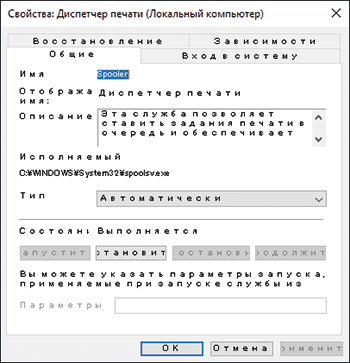
Не закрывая окно "Service" ("Службы") или "Service (Local)" ("Службы (локальные)"), переходите к следующему шагу.
![]() Удерживая клавишу [Windows] на клавиатуре, нажмите клавишу [R].
Удерживая клавишу [Windows] на клавиатуре, нажмите клавишу [R].
![]() В окне "Run" ("Выполнить") введите [spool] и нажмите [OK].
В окне "Run" ("Выполнить") введите [spool] и нажмите [OK].

![]() Дважды нажмите на папку [PRINTERS].
Дважды нажмите на папку [PRINTERS].
В случае появления окна "You don't currently have permission to access this folder." ("У вас нет разрешения на доступ к этой папке.") нажмите [Continue] ([Продолжить]).
![]() Удалите все файлы.
Удалите все файлы.
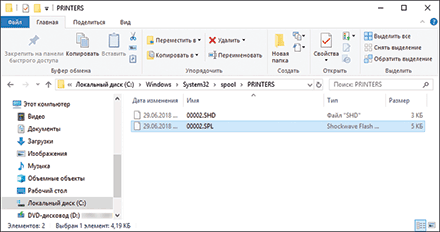
![]() Закройте окно папки [PRINTERS].
Закройте окно папки [PRINTERS].
![]() Вернитесь в окно "Service" ("Службы") или "Service (Local)" ("Службы (локальные)") и дважды нажмите [Print Spooler] ([Диспетчер печати]).
Вернитесь в окно "Service" ("Службы") или "Service (Local)" ("Службы (локальные)") и дважды нажмите [Print Spooler] ([Диспетчер печати]).
![]() Нажмите [Start] ([Запустить]), убедитесь в том, что "Service Status" ("Состояние") изменено на "Running" ("Выполняется"), и нажмите [OK].
Нажмите [Start] ([Запустить]), убедитесь в том, что "Service Status" ("Состояние") изменено на "Running" ("Выполняется"), и нажмите [OK].
![]() Закройте все открытые окна.
Закройте все открытые окна.
При выводе на экран сообщения "В системе уже установлена более поздняя версия этого драйвера."
Если не удается установить драйвер с компакт-диска из комплекта поставки, загрузите последнюю версию драйвера с сайта компании-производителя и установите ее.
При выводе на экран сообщения "Сбой при добавлении Language Monitor."
Это сообщение появляется в случае установки драйвера принтера, не поддерживаемого операционной системой компьютера. Загрузите с веб-сайта компании-производителя и установите драйвер принтера, соответствующий используемой операционной системе и ее версии.
Если выведенное сообщение не соответствует ни одному из описанных в этом разделе
Загрузите последнюю версию драйвера принтера с веб-сайта компании-производителя и установите ее из окна "Add printer" ("Добавить принтер").
Загрузка драйвера принтера
![]() Загрузите последнюю версию драйвера принтера с веб-сайта компании-производителя.
Загрузите последнюю версию драйвера принтера с веб-сайта компании-производителя.
![]() Дважды нажмите на значок загруженного файла.
Дважды нажмите на значок загруженного файла.
В случае появления окна "Security Warning" ("Предупреждение системы безопасности") нажмите [OK].
В случае появления окна "User Account Control" ("Контроль учетных записей пользователей") нажмите [Yes] ([Да]) или [Allow] ([Разрешить]).
![]() Подтвердите место установки драйвера и распакуйте файл.
Подтвердите место установки драйвера и распакуйте файл.
Загруженный файл распаковывается в папку, созданную в указанном месте.
Для некоторых драйверов установка начинается сразу после распаковки файла. В этом случае нажмите "Cancel" ("Отмена") и выйдите из программы установки.
Установка драйвера принтера в окне [Add printer] ([Установка принтера])
![]() Откройте окно "Devices and Printers" ("Устройства и принтеры").
Откройте окно "Devices and Printers" ("Устройства и принтеры").
Windows 10 (версия 1703 и выше)
В меню [Start] ([Пуск]) нажмите [Windows System] ([Система Windows])
 [Control Panel] ([Панель управления]).
[Control Panel] ([Панель управления]).Нажмите [Просмотр устройств и принтеров].
Для Windows 10 (версии ниже 1703) и Windows Server 2016
Правой кнопкой мыши нажмите [Start] ([Пуск]), затем нажмите [Control Panel] ([Панель управления]).
Нажмите [Просмотр устройств и принтеров].
Windows 8.1, Windows Server 2012/2012 R2
На панели Charm Bar нажмите [Set] ([Установка])
 [Control Panel] ([Панель управления]).
[Control Panel] ([Панель управления]).Нажмите [Просмотр устройств и принтеров].
Windows 7, Windows Server 2008 R2
В меню [Пуск] нажмите [Устройства и принтеры].
Windows Server 2008
В меню [Пуск] выберите [Панель управления].
Нажмите [Printer] ([Принтер]) в окне [Hardware and Sound] ([Оборудование и звук]).
![]() Нажмите [Установка принтера].
Нажмите [Установка принтера].
В системе Windows 7 и Windows Server 2008/2008 R2 нажмите [Add printer] ([Добавить принтер])
 [Add a network, wireless or Bluetooth printer] ([Добавить сетевой, беспроводной или Bluetooth-принтер]).
[Add a network, wireless or Bluetooth printer] ([Добавить сетевой, беспроводной или Bluetooth-принтер]).
![]() Нажмите [The printer that I want isn’t listed] ([Нужный принтер отсутствует в списке]).
Нажмите [The printer that I want isn’t listed] ([Нужный принтер отсутствует в списке]).

![]() Выберите опцию [Add a local printer or network printer with manual settings] ([Добавить локальный или сетевой принтер с параметрами, заданными вручную]) и нажмите [Next] ([Далее]).
Выберите опцию [Add a local printer or network printer with manual settings] ([Добавить локальный или сетевой принтер с параметрами, заданными вручную]) и нажмите [Next] ([Далее]).
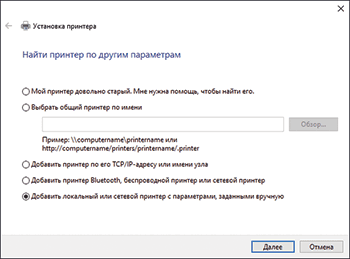
В системе Windows 7 нажмите кнопку [Add a local printer] ([Добавить локальный принтер]).
![]() Выберите [Standard TCP/IP Port] в поле [Create a new port:] ([Создать новый порт:]) и нажмите [Next] ([Далее]).
Выберите [Standard TCP/IP Port] в поле [Create a new port:] ([Создать новый порт:]) и нажмите [Next] ([Далее]).
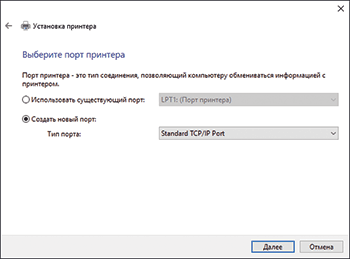
![]() Введите IP-адрес данного аппарата в поле [Host Name or IP Address] ([Имя или IP-адрес]).
Введите IP-адрес данного аппарата в поле [Host Name or IP Address] ([Имя или IP-адрес]).

![]() Снимите флажок "Query the printer and automatically select the driver to use" ("Опросить принтер и выбрать драйвер автоматически") и нажмите [Next] ([Далее]).
Снимите флажок "Query the printer and automatically select the driver to use" ("Опросить принтер и выбрать драйвер автоматически") и нажмите [Next] ([Далее]).
Начинается поиск порта TCP/IP.
При появлении сообщения [Additional port information required] ([Требуется дополнительная информация о порте]) убедитесь, что аппарат включен и что указан правильный IP-адрес, выберите [RICOH Network Printer C model] ([Сетевой принтер RICOH модель C]) в окне [Device Type] ([Тип устройства]) и нажмите [Next] ([Далее]).
![]() Нажмите [Have Disk...] ([Установить с диска...])
Нажмите [Have Disk...] ([Установить с диска...])  [Browse...] ([Обзор...]), чтобы указать драйвер (INF-файл), и нажмите [OK].
[Browse...] ([Обзор...]), чтобы указать драйвер (INF-файл), и нажмите [OK].
Драйвер сохраняется в папке [disk1], вложенной в папку, созданную при распаковке загруженного файла.
![]() Выберите устанавливаемый драйвер принтера и нажмите [Next] ([Далее]).
Выберите устанавливаемый драйвер принтера и нажмите [Next] ([Далее]).
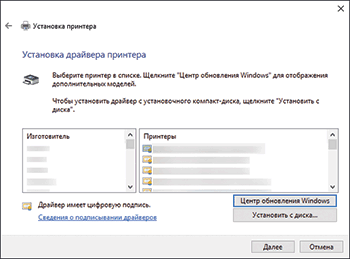
![]() При необходимости введите имя принтера и нажмите [Next] ([Далее]).
При необходимости введите имя принтера и нажмите [Next] ([Далее]).
Начинается установка драйвера принтера.
![]() При необходимости укажите принтер в качестве общего и нажмите [Next] ([Далее])
При необходимости укажите принтер в качестве общего и нажмите [Next] ([Далее])  [Finish] ([Завершить]).
[Finish] ([Завершить]).
